ಪರಿವಿಡಿ
Microsoft Excel ನ ದಿನಾಂಕ ಸ್ವರೂಪದೊಂದಿಗೆ ಕೆಲಸ ಮಾಡುವುದು ತುಂಬಾ ಸಾಮಾನ್ಯವಾಗಿದೆ. ನಾವು ಅವುಗಳನ್ನು ವಿವಿಧ ಲೆಕ್ಕಾಚಾರಗಳಿಗೆ ಬಳಸುತ್ತೇವೆ. ದಿನಾಂಕವು ಎಕ್ಸೆಲ್ನ ಅಗತ್ಯ ಸ್ವರೂಪಗಳಲ್ಲಿ ಒಂದಾಗಿದೆ. ಎಕ್ಸೆಲ್ ಸಾಮಾನ್ಯ ಸ್ವರೂಪವನ್ನು ದಿನಾಂಕ ಸ್ವರೂಪಕ್ಕೆ ಪರಿವರ್ತಿಸಲು ಸಾಕಷ್ಟು ಸ್ಮಾರ್ಟ್ ಆಗಿದೆ. ಆದರೆ ದಿನಾಂಕಗಳು ಸಾಮಾನ್ಯ ಅಥವಾ ಪಠ್ಯ ರೂಪದಲ್ಲಿ ಇರುವ ಸಂದರ್ಭಗಳು ಇರಬಹುದು. ಈ ಟ್ಯುಟೋರಿಯಲ್ನಲ್ಲಿ, ಸೂಕ್ತವಾದ ಉದಾಹರಣೆಗಳು ಮತ್ತು ಸರಿಯಾದ ವಿವರಣೆಗಳೊಂದಿಗೆ ದಿನಾಂಕವನ್ನು ಸಾಮಾನ್ಯ ಸ್ವರೂಪದಿಂದ ದಿನಾಂಕ ಸ್ವರೂಪಕ್ಕೆ ಎಕ್ಸೆಲ್ನಲ್ಲಿ ಹೇಗೆ ಪರಿವರ್ತಿಸುವುದು ಎಂಬುದನ್ನು ನಾವು ನಿಮಗೆ ತೋರಿಸುತ್ತೇವೆ.
ಅಭ್ಯಾಸ ವರ್ಕ್ಬುಕ್ ಅನ್ನು ಡೌನ್ಲೋಡ್ ಮಾಡಿ
ಈ ಅಭ್ಯಾಸ ವರ್ಕ್ಬುಕ್ ಅನ್ನು ಡೌನ್ಲೋಡ್ ಮಾಡಿ.
ಜನರಲ್ ಅನ್ನು Number.xlsx ಗೆ ಪರಿವರ್ತಿಸಿ
Excel ನಲ್ಲಿ ಸಾಮಾನ್ಯ ಸ್ವರೂಪವನ್ನು ದಿನಾಂಕಕ್ಕೆ ಪರಿವರ್ತಿಸಲು 7 ಉಪಯುಕ್ತ ಮಾರ್ಗಗಳು
ಇಲ್ಲಿ, ನಾವು ನಿಮಗೆ 7 ಅನ್ನು ಒದಗಿಸುತ್ತಿದ್ದೇವೆ ಸಾಮಾನ್ಯ ಸ್ವರೂಪವನ್ನು ದಿನಾಂಕ ಸ್ವರೂಪಕ್ಕೆ ಪರಿವರ್ತಿಸಲು ಉಪಯುಕ್ತ ಮತ್ತು ಪರಿಣಾಮಕಾರಿ ವಿಧಾನಗಳು. ನಿಮ್ಮ ಡೇಟಾಸೆಟ್ಗೆ ಈ ಎಲ್ಲಾ ವಿಧಾನಗಳನ್ನು ಕಲಿಯಲು ಮತ್ತು ಅನ್ವಯಿಸಲು ನಾವು ಶಿಫಾರಸು ಮಾಡುತ್ತೇವೆ.
ಗಮನಿಸಿ : ಎಕ್ಸೆಲ್ನಲ್ಲಿ ಸಾಮಾನ್ಯ ಫಾರ್ಮ್ಯಾಟ್ ಎಂದರೆ ನಿರ್ದಿಷ್ಟಪಡಿಸಿದ ಸ್ವರೂಪವಿಲ್ಲ. ನೀವು ಸೆಲ್ನಲ್ಲಿ ಸಂಖ್ಯಾ ಅಥವಾ ಆಲ್ಫಾನ್ಯೂಮರಿಕ್ ಮೌಲ್ಯವನ್ನು ನಮೂದಿಸಿದಾಗ, ಎಕ್ಸೆಲ್ ಅವುಗಳನ್ನು ಸಾಮಾನ್ಯ ಸ್ವರೂಪದಲ್ಲಿ ಎಣಿಕೆ ಮಾಡುತ್ತದೆ. ಅದಕ್ಕಾಗಿಯೇ ಈ ಟ್ಯುಟೋರಿಯಲ್ನಲ್ಲಿ, ನಾವು ಪಠ್ಯ ಮತ್ತು ಸಂಖ್ಯೆಗಳನ್ನು ಸಾಮಾನ್ಯ ಸ್ವರೂಪದೊಂದಿಗೆ ದಿನಾಂಕ ಸ್ವರೂಪಕ್ಕೆ ಪರಿವರ್ತಿಸುತ್ತೇವೆ.
1. ಎಕ್ಸೆಲ್ನಲ್ಲಿ ಸಾಮಾನ್ಯವನ್ನು ದಿನಾಂಕಕ್ಕೆ ಪರಿವರ್ತಿಸಲು ಆಯ್ಕೆಯನ್ನು ಪರಿಶೀಲಿಸುವಲ್ಲಿ ದೋಷ
ಕೆಲವೊಮ್ಮೆ ನಿಮ್ಮ ದಿನಾಂಕ-ಡೇಟಾ ಸಾಮಾನ್ಯ ಸ್ವರೂಪದಲ್ಲಿರಬಹುದು. ಡೇಟಾ ಸ್ವರೂಪಗಳ ದುರುಪಯೋಗದಿಂದಾಗಿ ಇದು ಸಂಭವಿಸಬಹುದು. ಇದು ಕೋಶಗಳ ಪಕ್ಕದಲ್ಲಿ ದೋಷ ಚಿಹ್ನೆಯನ್ನು ತೋರಿಸುತ್ತದೆ.
ಈ ವಿಧಾನವನ್ನು ಅನ್ವಯಿಸುವ ಮೊದಲು, ದೋಷ ಪರಿಶೀಲನೆ ಆಯ್ಕೆ ಎಂದು ಖಚಿತಪಡಿಸಿಕೊಳ್ಳಿಸಕ್ರಿಯಗೊಳಿಸಲಾಗಿದೆ.
ನಾವು Excel365 ಅನ್ನು ಬಳಸುತ್ತಿದ್ದೇವೆ. ದೋಷ ಪರಿಶೀಲನೆ ಆಯ್ಕೆಯನ್ನು ಸಕ್ರಿಯಗೊಳಿಸಲು :
1. ಫೈಲ್ > ಇನ್ನಷ್ಟು ><6 ಅನ್ನು ಕ್ಲಿಕ್ ಮಾಡಿ>ಆಯ್ಕೆಗಳು.
2. ಸೂತ್ರಗಳನ್ನು ಆಯ್ಕೆಮಾಡಿ.
3. ದೋಷ ಪರಿಶೀಲನೆಯಲ್ಲಿ, <ಪರಿಶೀಲಿಸಿ 6>ಹಿನ್ನೆಲೆ ದೋಷ ಪರಿಶೀಲನೆಯನ್ನು ಸಕ್ರಿಯಗೊಳಿಸಿ ಬಾಕ್ಸ್.

ಈಗ, ಡೇಟಾಸೆಟ್ ಅನ್ನು ನೋಡೋಣ:
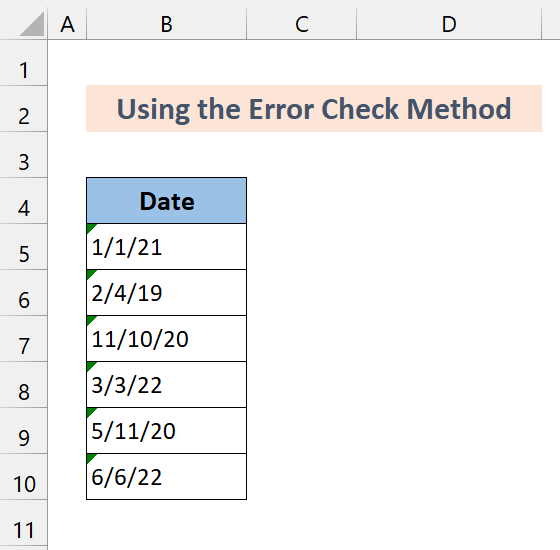
ಇಲ್ಲಿ, ದಿನಾಂಕಗಳು ಸಾಮಾನ್ಯ ಸ್ವರೂಪದಲ್ಲಿವೆ. ಸಮಸ್ಯೆಯನ್ನು ಗುರುತಿಸಲು, ಯಾವುದೇ ಸೆಲ್ ಮೇಲೆ ಕ್ಲಿಕ್ ಮಾಡಿ. ಸೆಲ್ನ ಪಕ್ಕದಲ್ಲಿ ದೋಷ ಚಿಹ್ನೆಯನ್ನು ತೋರಿಸುವ ಬಾಕ್ಸ್ ಅನ್ನು ನೀವು ನೋಡುತ್ತೀರಿ.

ಈಗ, ಕೆಳಗಿನ ಹಂತಗಳನ್ನು ಅನುಸರಿಸಿ.
📌 ಹಂತಗಳು
1. ದೋಷ-ಸೂಚಿಸುವ ಪೆಟ್ಟಿಗೆಯ ಮೇಲೆ ಕ್ಲಿಕ್ ಮಾಡಿ.
 ಇದು ಪಠ್ಯ ದಿನಾಂಕವು ಎರಡು-ಅಂಕಿಯ ವರ್ಷವನ್ನು ಹೊಂದಿದೆ ಎಂದು ತೋರಿಸುತ್ತದೆ. ಅದಕ್ಕಾಗಿಯೇ ಇದು ದಿನಾಂಕ ಸ್ವರೂಪದಲ್ಲಿಲ್ಲ. ಇದನ್ನು ಪರಿಹರಿಸಲು,
ಇದು ಪಠ್ಯ ದಿನಾಂಕವು ಎರಡು-ಅಂಕಿಯ ವರ್ಷವನ್ನು ಹೊಂದಿದೆ ಎಂದು ತೋರಿಸುತ್ತದೆ. ಅದಕ್ಕಾಗಿಯೇ ಇದು ದಿನಾಂಕ ಸ್ವರೂಪದಲ್ಲಿಲ್ಲ. ಇದನ್ನು ಪರಿಹರಿಸಲು,
2. ಒಂದು ಕ್ಲಿಕ್ ಮಾಡಿ XX ಅನ್ನು 20XX ಗೆ ಪರಿವರ್ತಿಸಿ ಆಯ್ಕೆ.

ನೀವು ನೋಡಿದಂತೆ ಇದು ಸಾಮಾನ್ಯ ಸ್ವರೂಪವನ್ನು ಪಠ್ಯ ಸ್ವರೂಪಕ್ಕೆ ಪರಿವರ್ತಿಸಿದೆ.
3. ಈಗ, ಉಳಿದ ಕೋಶಗಳನ್ನು ಆಯ್ಕೆಮಾಡಿ ಮತ್ತು XX ಅನ್ನು 20XX ಗೆ ಪರಿವರ್ತಿಸಿ ಆಯ್ಕೆಯನ್ನು ಆಯ್ಕೆಮಾಡಿ.
<0
ಇದು ಎಲ್ಲವನ್ನು ದಿನಾಂಕದ ಸ್ವರೂಪಕ್ಕೆ ಪರಿವರ್ತಿಸುತ್ತದೆ.
2. ಎಕ್ಸೆಲ್ನಲ್ಲಿನ ಸಂಖ್ಯೆ ಫಾರ್ಮ್ಯಾಟ್ ಆಯ್ಕೆ ಸಾಮಾನ್ಯದಿಂದ ದಿನಾಂಕಕ್ಕೆ ಪರಿವರ್ತಿಸಲು
ಇಲ್ಲಿ, ನಾವು ಅದನ್ನೇ ಬಳಸುತ್ತಿದ್ದೇವೆ ಡೇಟಾಸೆಟ್. ಆದರೆ ನಮ್ಮ ವಿಧಾನವು ವಿಭಿನ್ನವಾಗಿದೆ. ಹೋಮ್ ಟ್ಯಾಬ್ನಲ್ಲಿ ಅಥವಾ ಎಕ್ಸೆಲ್ನಲ್ಲಿನ ಫಾರ್ಮ್ಯಾಟ್ ಸೆಲ್ಗಳು ವಿಂಡೋದಲ್ಲಿ ಲಭ್ಯವಿರುವ ವಿಭಿನ್ನ ಸಂಖ್ಯೆಯ ಫಾರ್ಮ್ಯಾಟ್ ಆಯ್ಕೆಗಳನ್ನು ಬಳಸಿಕೊಂಡು ನಾವು ಅವುಗಳನ್ನು ದಿನಾಂಕಕ್ಕೆ ಪರಿವರ್ತಿಸುತ್ತೇವೆ. ಕೆಳಗಿನ ಹಂತಗಳನ್ನು ನೋಡೋಣ.
📌 ಹಂತಗಳು
1. ಮೊದಲು, ಕೋಶಗಳ ಶ್ರೇಣಿಯನ್ನು ಆಯ್ಕೆಮಾಡಿ B5:B10 .

2. ಹೋಮ್ ಟ್ಯಾಬ್ನಿಂದ, ಗೆ ಹೋಗಿ ಸಂಖ್ಯೆ ಗುಂಪು. ವಿಸ್ತರಿಸುವ ಬಾಣದ ಮೇಲೆ ಕ್ಲಿಕ್ ಮಾಡಿ. ಅದರ ನಂತರ, ಫಾರ್ಮ್ಯಾಟ್ ಸೆಲ್ಗಳು ಡೈಲಾಗ್ ಬಾಕ್ಸ್ ಕಾಣಿಸುತ್ತದೆ.

3. ಈಗ, ದಿನಾಂಕ ಆಯ್ಕೆಮಾಡಿ ವರ್ಗದಿಂದ. ಟೈಪ್ ಆಯ್ಕೆಯಲ್ಲಿ, ನೀವು ವಿವಿಧ ಪ್ರಕಾರದ ದಿನಾಂಕ ಸ್ವರೂಪಗಳನ್ನು ನೋಡುತ್ತೀರಿ. ಸೂಕ್ತವಾದ ಒಂದನ್ನು ಆರಿಸಿ.

4. ಸರಿ ಒತ್ತಿರಿ.

ನೀವು ನೋಡುವಂತೆ, ಎಕ್ಸೆಲ್ನಲ್ಲಿ ಸಾಮಾನ್ಯ ಸ್ವರೂಪವನ್ನು ದಿನಾಂಕ ಸ್ವರೂಪಕ್ಕೆ ಪರಿವರ್ತಿಸುವಲ್ಲಿ ನಾವು ಯಶಸ್ವಿಯಾಗಿದ್ದೇವೆ.
3. ಎಕ್ಸೆಲ್ ಅಂಟಿಸಿ ಸಾಮಾನ್ಯವನ್ನು ದಿನಾಂಕಕ್ಕೆ ಮಾರ್ಪಡಿಸಲು ವಿಶೇಷ ಆಯ್ಕೆ
ಈಗ, ನಾವು ಬಳಸುವುದಿಲ್ಲ ಈ ವಿಧಾನವು ತುಂಬಾ ಆಗಾಗ್ಗೆ. ಆದರೆ ಇದು ಪಠ್ಯ ಸ್ವರೂಪವನ್ನು ದಿನಾಂಕ ಸ್ವರೂಪಕ್ಕೆ ಪರಿವರ್ತಿಸಬಹುದು. ಈ ಕೆಳಗಿನ ಡೇಟಾಸೆಟ್ಗಾಗಿ ನಾವು ಈ ವಿಧಾನವನ್ನು ಬಳಸುತ್ತಿದ್ದೇವೆ:

📌 ಹಂತಗಳು
1. ಮೊದಲು, ನಕಲಿಸಿ ಯಾವುದೇ ಖಾಲಿ ಸೆಲ್.

2. ಈಗ, ಕೋಶಗಳ ಶ್ರೇಣಿಯನ್ನು ಆಯ್ಕೆಮಾಡಿ B5:B8 .

3. ಈಗ, ಆಯ್ಕೆಯ ಮೇಲೆ ಬಲ ಕ್ಲಿಕ್ ಮಾಡಿ, ಅಂಟಿಸಿ ವಿಶೇಷವನ್ನು ಕ್ಲಿಕ್ ಮಾಡಿ. ಅದರ ನಂತರ, ಪೇಸ್ಟ್ ಸ್ಪೆಷಲ್ ಡೈಲಾಗ್ ಬಾಕ್ಸ್ ಕಾಣಿಸುತ್ತದೆ.

4. ಈಗ, ರೇಡಿಯೋ ಬಟನ್ ಸೇರಿಸು ಆಯ್ಕೆಮಾಡಿ.

5. ನಂತರ, ಸರಿ ಕ್ಲಿಕ್ ಮಾಡಿ. ಇದು ಅವುಗಳನ್ನು ಸಾಮಾನ್ಯ ಫಾರ್ಮ್ಯಾಟ್ಗೆ ಪರಿವರ್ತಿಸುತ್ತದೆ.

ಎಕ್ಸೆಲ್ ಪಠ್ಯ ಸ್ಟ್ರಿಂಗ್ ಅನ್ನು ಸಂಖ್ಯೆಗೆ ಪರಿವರ್ತಿಸುತ್ತದೆ ಮತ್ತು ಮೌಲ್ಯವನ್ನು ಬದಲಾಯಿಸದ ಶೂನ್ಯವನ್ನು ಸೇರಿಸುತ್ತದೆ. ನೀವು ದಿನಾಂಕದ ಸರಣಿ ಸಂಖ್ಯೆಯನ್ನು ಸಾಮಾನ್ಯ ಸ್ವರೂಪದಲ್ಲಿ ಪಡೆಯುತ್ತೀರಿ.
6. ಈಗ, ನಾವು ಅದನ್ನು ಹಿಂದಿನ ವಿಧಾನದಂತೆ ಫಾರ್ಮ್ಯಾಟ್ ಮಾಡುತ್ತೇವೆ. ಹೋಮ್ ಟ್ಯಾಬ್ನಿಂದ, ಸಂಖ್ಯೆ ಗೆ ಹೋಗಿವಿಸ್ತರಿಸುವ ಬಾಣದ ಮೇಲೆ ಕ್ಲಿಕ್ ಮಾಡಿ. ಅದರ ನಂತರ, ಫಾರ್ಮ್ಯಾಟ್ ಸೆಲ್ಗಳು ಸಂವಾದ ಪೆಟ್ಟಿಗೆ ಕಾಣಿಸಿಕೊಳ್ಳುತ್ತದೆ.
7. ನಂತರ, ವರ್ಗದಿಂದ ದಿನಾಂಕ ಆಯ್ಕೆಮಾಡಿ. ಟೈಪ್ ಆಯ್ಕೆಯಲ್ಲಿ, ನೀವು ವಿವಿಧ ಪ್ರಕಾರದ ದಿನಾಂಕ ಸ್ವರೂಪಗಳನ್ನು ನೋಡುತ್ತೀರಿ. ಸೂಕ್ತವಾದ ಒಂದನ್ನು ಆರಿಸಿ.

8. ಸರಿ ಒತ್ತಿರಿ.

ನೀವು ನೋಡುವಂತೆ, ನಾವು ಪಠ್ಯ ಸ್ಟ್ರಿಂಗ್ಗಳನ್ನು ದಿನಾಂಕ ಸ್ವರೂಪಕ್ಕೆ ಪರಿವರ್ತಿಸಿದ್ದೇವೆ.
ಇದೇ ರೀತಿಯ ವಾಚನಗೋಷ್ಠಿಗಳು:
- ಪಠ್ಯವನ್ನು ದಿನಾಂಕಕ್ಕೆ ಪರಿವರ್ತಿಸುವುದು ಹೇಗೆ Excel ನಲ್ಲಿ (10 ರೀತಿಯಲ್ಲಿ)
- Excel ನಲ್ಲಿ ದಿನಾಂಕಕ್ಕೆ ಸಂಖ್ಯೆಯನ್ನು ಪರಿವರ್ತಿಸಿ (6 ಸುಲಭ ಮಾರ್ಗಗಳು)
4. & ಎಕ್ಸೆಲ್
ನಲ್ಲಿ ಸಾಮಾನ್ಯಕ್ಕೆ ಬದಲಾಯಿಸಲು ಆಜ್ಞೆಯನ್ನು ಬದಲಾಯಿಸಿ
ಈಗ, ಈ ವಿಧಾನವು ಪ್ರತಿ ಸಾಮಾನ್ಯ ಸ್ವರೂಪ ಅಥವಾ ಪಠ್ಯ ಸ್ವರೂಪಕ್ಕೆ ಕಾರ್ಯನಿರ್ವಹಿಸುವುದಿಲ್ಲ. ನಾವು ನಿರ್ದಿಷ್ಟ ಅಕ್ಷರವನ್ನು ಸ್ಲಾಶ್ (“/”) ಅಕ್ಷರದೊಂದಿಗೆ ಬದಲಾಯಿಸುತ್ತೇವೆ. ನಂತರ ಅದನ್ನು ಸ್ವಯಂಚಾಲಿತವಾಗಿ ದಿನಾಂಕ ಸ್ವರೂಪಕ್ಕೆ ಪರಿವರ್ತಿಸುತ್ತದೆ.
ಈ ವಿಧಾನವನ್ನು ಪ್ರದರ್ಶಿಸಲು, ನಾವು ಈ ಡೇಟಾಸೆಟ್ ಅನ್ನು ಬಳಸುತ್ತಿದ್ದೇವೆ:

📌 ಹಂತಗಳು
1. ಮೊದಲು, ಕೋಶಗಳ ಶ್ರೇಣಿಯನ್ನು ಆಯ್ಕೆಮಾಡಿ B5:B9

2. ನಂತರ, ನಿಮ್ಮ ಕೀಬೋರ್ಡ್ನಲ್ಲಿ Ctrl+F ಒತ್ತಿರಿ.
3. ಬದಲಾಯಿಸಿ ಆಯ್ಕೆಯನ್ನು ಆರಿಸಿ.
4. ಫೈಂಡ್ ವಾಟ್ ಬಾಕ್ಸ್ ನಲ್ಲಿ, ಡಾಟ್ (“.”) ಟೈಪ್ ಮಾಡಿ, ಮತ್ತು ರೀಪ್ಲೇಸ್ ನೊಂದಿಗೆ ಬಾಕ್ಸ್ ನಲ್ಲಿ ಸ್ಲ್ಯಾಷ್ ಎಂದು ಟೈಪ್ ಮಾಡಿ (“/”).

5. ಸರಿ ಮೇಲೆ ಕ್ಲಿಕ್ ಮಾಡಿ.
<36
ನೀವು ನೋಡುವಂತೆ, ಈ ಆಜ್ಞೆಯು ನಮ್ಮ ಡೇಟಾಸೆಟ್ ಅನ್ನು ದಿನಾಂಕದ ಸ್ವರೂಪಕ್ಕೆ ಪರಿವರ್ತಿಸಿದೆ.
5. ಎಕ್ಸೆಲ್ನಲ್ಲಿನ ಕಾಲಮ್ಗಳ ವಿಝಾರ್ಡ್ಗೆ ಪಠ್ಯವನ್ನು ಸಾಮಾನ್ಯದಿಂದ ದಿನಾಂಕಕ್ಕೆ ಪರಿವರ್ತಿಸಲು
ಈಗ, ಇದು ವಿಧಾನ ತಿನ್ನುವೆಸೀಮಿತ ಪ್ರಕಾರದ ಸಾಮಾನ್ಯ ಸ್ವರೂಪಗಳಿಗೆ ಮಾತ್ರ ಕೆಲಸ ಮಾಡುತ್ತದೆ. ಪ್ರದರ್ಶಿಸಲು, ನಾವು ಈ ಡೇಟಾಸೆಟ್ ಅನ್ನು ಬಳಸಲಿದ್ದೇವೆ:

📌 ಹಂತಗಳು
1. ಮೊದಲು, ಕೋಶಗಳ ಶ್ರೇಣಿಯನ್ನು ಆಯ್ಕೆಮಾಡಿ B5 : B8.

2. ಗೆ ಹೋಗಿ ಡೇಟಾ ಟ್ಯಾಬ್. ಪಠ್ಯದಿಂದ ಕಾಲಮ್ಗಳಿಗೆ ಆಯ್ಕೆಯನ್ನು

3. ಆಯ್ಕೆ ಮಾಡಿ. ಸಂವಾದ ಪೆಟ್ಟಿಗೆಯಲ್ಲಿ, ಡಿಲಿಮಿಟೆಡ್ ರೇಡಿಯೋ ಬಟನ್ ಆಯ್ಕೆಮಾಡಿ . ನಂತರ, ಮುಂದೆ ಕ್ಲಿಕ್ ಮಾಡಿ.

4. ಡಿಲಿಮಿಟರ್ ಆಯ್ಕೆಯಲ್ಲಿ, ಎಲ್ಲಾ ಬಾಕ್ಸ್ಗಳನ್ನು ಗುರುತಿಸಬೇಡಿ . ನಂತರ, ಮುಂದೆ

5. ಮೇಲೆ ಕ್ಲಿಕ್ ಮಾಡಿ. ಕಾಲಮ್ ಡೇಟಾ ಫಾರ್ಮ್ಯಾಟ್ನಲ್ಲಿ, ದಿನಾಂಕವನ್ನು ಆಯ್ಕೆಮಾಡಿ. ಮತ್ತು ಡ್ರಾಪ್ಡೌನ್ನಿಂದ ಯಾವುದೇ ಆಯ್ಕೆಗಳನ್ನು ಆಯ್ಕೆಮಾಡಿ. ನಾವು DMY ಫಾರ್ಮ್ಯಾಟ್ ಅನ್ನು ಬಳಸುತ್ತಿದ್ದೇವೆ.

6. ಮುಕ್ತಾಯ ಕ್ಲಿಕ್ ಮಾಡಿ.

ನೀವು ನೋಡುವಂತೆ, ಸಾಮಾನ್ಯ ಸ್ವರೂಪವನ್ನು ದಿನಾಂಕ ಸ್ವರೂಪಕ್ಕೆ ಪರಿವರ್ತಿಸುವಲ್ಲಿ ನಾವು ಯಶಸ್ವಿಯಾಗಿದ್ದೇವೆ.
6. ಮೌಲ್ಯ, DATEVALUE ಮತ್ತು DATE ಕಾರ್ಯಗಳು ಸಾಮಾನ್ಯವನ್ನು ದಿನಾಂಕ <11 ಗೆ ಪರಿವರ್ತಿಸಲು>
ಈಗ, ಈ ವಿಧಾನದಲ್ಲಿ, ನಾವು ಜನರಲ್ ಅನ್ನು ದಿನಾಂಕ ಸ್ವರೂಪಕ್ಕೆ ಪರಿವರ್ತಿಸಲು ಕಾರ್ಯಗಳನ್ನು ಬಳಸುತ್ತಿದ್ದೇವೆ. ನಿಮ್ಮ ಸಮಸ್ಯೆಯನ್ನು ಪರಿಹರಿಸಲು ಈ ಮೂರು ಕಾರ್ಯಗಳು ಪರಿಣಾಮಕಾರಿಯಾಗಿ ಕಾರ್ಯನಿರ್ವಹಿಸುತ್ತವೆ. ಅವುಗಳ ಕುರಿತು ಇನ್ನಷ್ಟು ತಿಳಿದುಕೊಳ್ಳಲು ನೀವು ಆ ಲಿಂಕ್ಗಳನ್ನು ಕ್ಲಿಕ್ ಮಾಡಿ ಎಂದು ಖಚಿತಪಡಿಸಿಕೊಳ್ಳಿ.
6.1 VALUE ಫಂಕ್ಷನ್ ಅನ್ನು ಬಳಸಿಕೊಂಡು
VALUE ಫಂಕ್ಷನ್ ಸಂಖ್ಯೆಯನ್ನು ಪ್ರತಿನಿಧಿಸುವ ಪಠ್ಯ ಸ್ಟ್ರಿಂಗ್ ಅನ್ನು ಸಂಖ್ಯೆಗೆ ಪರಿವರ್ತಿಸುತ್ತದೆ. ಸಾಮಾನ್ಯವನ್ನು ದಿನಾಂಕದ ಸ್ವರೂಪಕ್ಕೆ ಪರಿವರ್ತಿಸಲು ಸಹ ನೀವು ಇದನ್ನು ಬಳಸಬಹುದು.
ಸಿಂಟ್ಯಾಕ್ಸ್ :
= VALUE(ಪಠ್ಯ)ಪಠ್ಯ : ಅಗತ್ಯವಿದೆ. ಪಠ್ಯವನ್ನು ಉದ್ಧರಣ ಚಿಹ್ನೆಗಳಲ್ಲಿ ಲಗತ್ತಿಸಲಾಗಿದೆ ಅಥವಾನೀವು ಪರಿವರ್ತಿಸಲು ಬಯಸುವ ಪಠ್ಯವನ್ನು ಹೊಂದಿರುವ ಸೆಲ್ಗೆ ಉಲ್ಲೇಖ.
ಇದನ್ನು ಪ್ರದರ್ಶಿಸಲು, ನಾವು ಈ ಡೇಟಾಸೆಟ್ ಅನ್ನು ಬಳಸಲಿದ್ದೇವೆ:

📌 ಹಂತಗಳು
1. ಕೆಳಗಿನ ಸೂತ್ರವನ್ನು ಸೆಲ್ B5 ನಲ್ಲಿ ಟೈಪ್ ಮಾಡಿ.
=VALUE(B5) 
2. ನಂತರ, Enter ಒತ್ತಿರಿ.

3. ಅದರ ನಂತರ, ಫಿಲ್ ಹ್ಯಾಂಡಲ್ ಐಕಾನ್ ಅನ್ನು ಸೆಲ್ಗಳ ಶ್ರೇಣಿಯ ಮೇಲೆ ಎಳೆಯಿರಿ B6:B8 .

ನೀವು ನೋಡುವಂತೆ, ನಾವು ಸಾಮಾನ್ಯ ಸ್ವರೂಪವನ್ನು ದಿನಾಂಕದ ಸ್ವರೂಪಕ್ಕೆ ಯಶಸ್ವಿಯಾಗಿ ಪರಿವರ್ತಿಸಿದ್ದೇವೆ.
6.2 DATEVALUE ಫಂಕ್ಷನ್ ಅನ್ನು ಬಳಸಿಕೊಂಡು
ಈಗ, DATEVALUE ಫಂಕ್ಷನ್ ಅನ್ನು ಪರಿವರ್ತಿಸುತ್ತದೆ ಸಾಮಾನ್ಯ ಸ್ವರೂಪದಲ್ಲಿರುವ ದಿನಾಂಕ-ಸಮಯ ಸಂಖ್ಯೆಯ ಕೋಡ್ಗಳಿಗೆ ಪಠ್ಯ ದಿನಾಂಕ. ನಂತರ ನಾವು ಮೊದಲು ತೋರಿಸಿದ ಹಿಂದಿನ ವಿಧಾನದಂತಹ ಸಂಖ್ಯೆಯ ಫಾರ್ಮ್ಯಾಟ್ ಆಯ್ಕೆಗಳೊಂದಿಗೆ ನೀವು ಅದನ್ನು ಫಾರ್ಮ್ಯಾಟ್ ಮಾಡಬೇಕು.
ಸಿಂಟ್ಯಾಕ್ಸ್:
=DATEVALUE( date_text)ನೀವು DATEVALUE ಫಂಕ್ಷನ್ನಲ್ಲಿ ಸೆಲ್ ಉಲ್ಲೇಖವನ್ನು ರವಾನಿಸಬೇಕು. ಇದನ್ನು ಉತ್ತಮವಾಗಿ ಅರ್ಥಮಾಡಿಕೊಳ್ಳಲು ಈ ಡೇಟಾಸೆಟ್ ಅನ್ನು ನೋಡಿ:

Format Cells ಆಯ್ಕೆಯನ್ನು ಬಳಸಿಕೊಂಡು ಫಲಿತಾಂಶ ಕಾಲಮ್ ಸ್ವರೂಪವನ್ನು ಬದಲಾಯಿಸಿ .

ಅದರ ನಂತರ, ನೀವು ದಿನಾಂಕವನ್ನು ನಿಜವಾದ ದಿನಾಂಕ ಸ್ವರೂಪದಲ್ಲಿ ನೋಡಲು ಸಾಧ್ಯವಾಗುತ್ತದೆ.
6.3 DATE ಫಂಕ್ಷನ್ ಬಳಸಿ
DATE ಫಂಕ್ಷನ್ ನಿರ್ದಿಷ್ಟ ದಿನಾಂಕವನ್ನು ಪ್ರತಿನಿಧಿಸುವ ಅನುಕ್ರಮ ಸರಣಿ ಸಂಖ್ಯೆಯನ್ನು ಹಿಂತಿರುಗಿಸುತ್ತದೆ. ನಾವು ಈ ಕಾರ್ಯವನ್ನು ದ ರೈಟ್ ಫಂಕ್ಷನ್ , MID ಫಂಕ್ಷನ್ ಮತ್ತು ಎಡಭಾಗದೊಂದಿಗೆ ಬಳಸುತ್ತೇವೆಕಾರ್ಯ.
DATE ಕಾರ್ಯದ ಸಿಂಟ್ಯಾಕ್ಸ್:
=DATE(ವರ್ಷ,ತಿಂಗಳು,ದಿನ)ಈ ವಿಧಾನದ ಜೆನೆರಿಕ್ ಸೂತ್ರ:
=DATE(right(text,num_char),MID(text,start_num,num_char),LEFTtext,num_char))ಕೆಳಗಿನ ಸ್ಕ್ರೀನ್ಶಾಟ್ ಕ್ರಿಯೆಯಲ್ಲಿ ಈ ವಿಧಾನದ ಕೆಲವು ಉದಾಹರಣೆಗಳನ್ನು ತೋರಿಸುತ್ತದೆ:
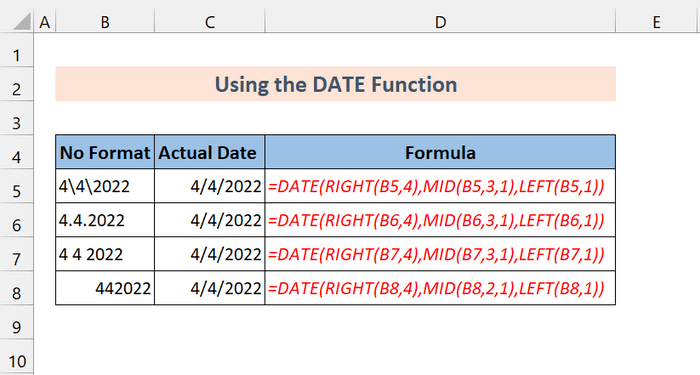
ನೀವು ಮಾಡಬೇಕಾಗಿರುವುದು ಸೆಲ್ ಉಲ್ಲೇಖಗಳು ಮತ್ತು ಕಾರ್ಯಗಳಲ್ಲಿನ ಅಕ್ಷರಗಳ ಸಂಖ್ಯೆಯನ್ನು ಬದಲಾಯಿಸುವುದು .
7. ಎಕ್ಸೆಲ್
ನಲ್ಲಿ ಸಾಮಾನ್ಯವನ್ನು ದಿನಾಂಕಕ್ಕೆ ತಿರುಗಿಸಲು ಗಣಿತದ ಕಾರ್ಯಾಚರಣೆಗಳು
ಈಗ, ನೀವು ಸಾಮಾನ್ಯವನ್ನು ದಿನಾಂಕ ಸ್ವರೂಪಕ್ಕೆ ಪರಿವರ್ತಿಸಲು ಸರಳವಾದ ಗಣಿತದ ಕಾರ್ಯಾಚರಣೆಯನ್ನು ಮಾಡಬಹುದು. ಆದರೆ ನೆನಪಿಡಿ, ನಿಜವಾದ ದಿನಾಂಕ ಮೌಲ್ಯಗಳನ್ನು ಬದಲಾಯಿಸದೆಯೇ ನೀವು ಈ ಕಾರ್ಯಾಚರಣೆಯನ್ನು ಮಾಡಬೇಕು. ಆದ್ದರಿಂದ, ನಿಮ್ಮ ನಿಜವಾದ ದಿನಾಂಕವು ಪಠ್ಯ ದಿನಾಂಕವಾಗಿ ಉಳಿಯುತ್ತದೆ. ಪರಿವರ್ತಿಸಲು ನೀವು ಸಂಕಲನ, ಗುಣಾಕಾರ, ಭಾಗಾಕಾರ ಅಥವಾ ಎರಡು ನಿರಾಕರಣೆಗಳನ್ನು ಮಾಡಬಹುದು.
ಈ ರೀತಿಯ ಕಾರ್ಯಾಚರಣೆಗಳು ನಿಮಗಾಗಿ ಇದನ್ನು ಮಾಡುತ್ತವೆ:
=text+0
=ಪಠ್ಯ*1
=ಪಠ್ಯ/1
=–ಪಠ್ಯ
ದಿ ಕೆಳಗಿನ ಸ್ಕ್ರೀನ್ಶಾಟ್ ನಿಮಗೆ ಈ ವಿಧಾನದ ಬಗ್ಗೆ ಸ್ಪಷ್ಟವಾದ ಕಲ್ಪನೆಯನ್ನು ನೀಡುತ್ತದೆ:

ಮೌಲ್ಯವು ಈಗಾಗಲೇ ದಿನಾಂಕ ಸ್ವರೂಪದಲ್ಲಿದ್ದರೆ, ನೀವು ಈ ಕಾರ್ಯಾಚರಣೆಗಳನ್ನು ಮಾಡಬೇಕಾಗಿಲ್ಲ.
💬 ನೆನಪಿಡಬೇಕಾದ ವಿಷಯಗಳು
✎ Microsoft Excel ಸ್ಟೋರ್ಗಳು ಜನವರಿ 1, 1900 ರಿಂದ ದಿನಾಂಕವಾಗಿದೆ. ಆದ್ದರಿಂದ, ಹಿಂದಿನ ದಿನಾಂಕಗಳಲ್ಲಿ Excel DATEVALUE ಕಾರ್ಯದ ಬಳಕೆಯು #VALUE!<ಅನ್ನು ತೋರಿಸುತ್ತದೆ. 7> ದೋಷ.
✎ DATEVLUE ಕಾರ್ಯವು ಸಂಖ್ಯಾ ಮೌಲ್ಯಗಳನ್ನು ದಿನಾಂಕಗಳಿಗೆ ಪರಿವರ್ತಿಸಲು ಸಾಧ್ಯವಿಲ್ಲ. ಇದು ಪಠ್ಯ ದಿನಾಂಕಗಳನ್ನು ನಿಜವಾದ ದಿನಾಂಕ ಸ್ವರೂಪಕ್ಕೆ ಪರಿವರ್ತಿಸುತ್ತದೆ. ಇದಕ್ಕಾಗಿಕಾರಣ, VALUE ಕಾರ್ಯವನ್ನು ಬಳಸಿ.
✎ ಈ ವಿಧಾನಗಳು ಸಂಕೀರ್ಣವೆಂದು ನೀವು ಕಂಡುಕೊಂಡರೆ, ಹೋಮ್ ಗುಂಪಿನಲ್ಲಿರುವ ಸಂಖ್ಯೆ ಫಾರ್ಮ್ಯಾಟ್ ಅನ್ನು ಬಳಸಿಕೊಂಡು ದಿನಾಂಕಗಳನ್ನು ಪರಿವರ್ತಿಸಲು ಪ್ರಯತ್ನಿಸಿ>ಟ್ಯಾಬ್. ಇದು ಮೊದಲ ಸ್ಥಾನದಲ್ಲಿ ನಿಮ್ಮ ಗೋ-ಟು ವಿಧಾನವಾಗಿರಬೇಕು.
ತೀರ್ಮಾನ
ಮುಕ್ತಾಯಕ್ಕೆ, ಈ ಟ್ಯುಟೋರಿಯಲ್ ನಿಮಗೆ ಎಕ್ಸೆಲ್ ನಲ್ಲಿ ಸಾಮಾನ್ಯವಾದ ದಿನಾಂಕದ ಸ್ವರೂಪವನ್ನು ಪರಿವರ್ತಿಸುವ ಕುರಿತು ಉಪಯುಕ್ತ ಜ್ಞಾನವನ್ನು ಒದಗಿಸಿದೆ ಎಂದು ನಾನು ಭಾವಿಸುತ್ತೇನೆ. . ಈ ಎಲ್ಲಾ ಸೂಚನೆಗಳನ್ನು ನಿಮ್ಮ ಡೇಟಾಸೆಟ್ಗೆ ಕಲಿಯಲು ಮತ್ತು ಅನ್ವಯಿಸಲು ನಾವು ಶಿಫಾರಸು ಮಾಡುತ್ತೇವೆ. ಅಭ್ಯಾಸ ಕಾರ್ಯಪುಸ್ತಕವನ್ನು ಡೌನ್ಲೋಡ್ ಮಾಡಿ ಮತ್ತು ಇವುಗಳನ್ನು ನೀವೇ ಪ್ರಯತ್ನಿಸಿ. ಅಲ್ಲದೆ, ಕಾಮೆಂಟ್ ವಿಭಾಗದಲ್ಲಿ ಪ್ರತಿಕ್ರಿಯೆ ನೀಡಲು ಮುಕ್ತವಾಗಿರಿ. ನಿಮ್ಮ ಅಮೂಲ್ಯವಾದ ಪ್ರತಿಕ್ರಿಯೆಯು ಈ ರೀತಿಯ ಟ್ಯುಟೋರಿಯಲ್ಗಳನ್ನು ರಚಿಸಲು ನಮ್ಮನ್ನು ಪ್ರೇರೇಪಿಸುತ್ತದೆ. ವಿವಿಧ ಎಕ್ಸೆಲ್-ಸಂಬಂಧಿತ ಸಮಸ್ಯೆಗಳು ಮತ್ತು ಪರಿಹಾರಗಳಿಗಾಗಿ ನಮ್ಮ ವೆಬ್ಸೈಟ್ Exceldemy.com ಅನ್ನು ಪರಿಶೀಲಿಸಲು ಮರೆಯಬೇಡಿ.

